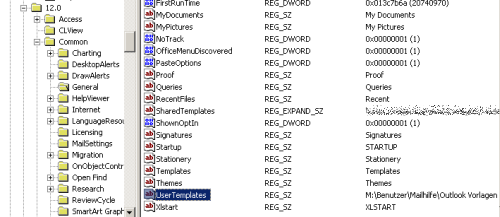Es gibt keine Option in Outlook selbst, um den standardmäßigen Standort zu ändern, in welchem oft-Dateien gespeicherten oder von wo aus sie geöffnet werden, aber Ihr könnt dies über den Benutzervorlagen Wertnamen.Benutzervorlagen Registrierungswert
Der Benutzervorlagen Registrierungswert ist standardmäßig nicht vorhanden und muss manuell in der Registry erstellt werden (Zeichenfolge).
Schlüssel: HKEY_CURRENT_USER\Software\Microsoft\Office\<version>\CommonGeneral
Wertname: UserTemplates
Werttyp: REG_SZ (Zeichenfolge)
Als Wert solltet Ihr den Pfad eingeben, wo Ihr wollt, dass euere oft-Dateien standardmäßig gespeichert und geöffnet werden. Ihr müsst nicht den Pfad in Anführungszeichen anfügen und der Pfad kann Leerzeichen enthalten.
Beispiele:
Zu einem anderen Ort auf einer kaufen levitra lokalen Festplatte
M:\Benutzer\Mailhilfe\Outlook Vorlagen
Zu einer Netzwerkumgebung
\\Server01\Office Shared\Vorlagen
Ihr könnt den Vorlagen Ordner umleiten, indem Ihr den Wertnamen Benutzervorlagen erstellt.
Schnelleres Öffnnen von oft-Datei Vorlagen
Der reguläre Weg, um eine neue Mitteilung von einer oft-Datei Vorlage zu erstellen, ist über:
Outlook 2007 und frühere
Pfeil auf Schaltfläche Neu -> Formular auswählen… -> Vorlagen im Dateisystem -> Durchsuchen …
Outlook 2010 und Outlook 2013
Neuer Wert -> Weitere Werte -> Formular auswählen … -> Vorlagen im Dateisystem -> Durchsuchen …
Anstatt oft-Dateien aus Outlook über den Dialog “Formular wählen” zu öffnen, könnt Ihr eine Verknüpfung zu dem Vorlagen Ordner Standort von Outlooks Verknüpfungsnavigation (CTRL +7) hinzufügen. Diese wird dann den Ordner in Explorer öffnen, von wo aus Ihr dann mit einem Doppelklick die oft-Datei in Outlook öffnen könnt.
Häufig verwendete oft-Dateien können auch zu Outlooks Jump List hinzugefügt werden, sodass Ihr auf diese mit einem einfachen Rechtsklick auf das Taskleistensymbol von Outlook zugreifen könnt.